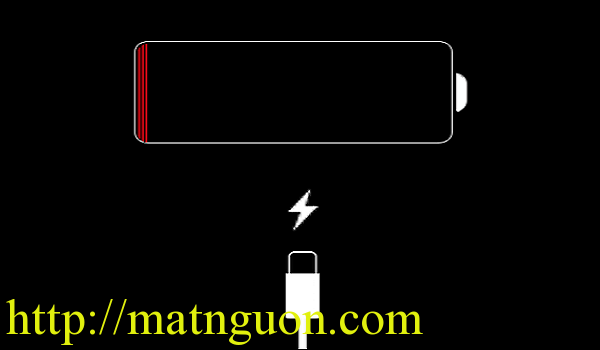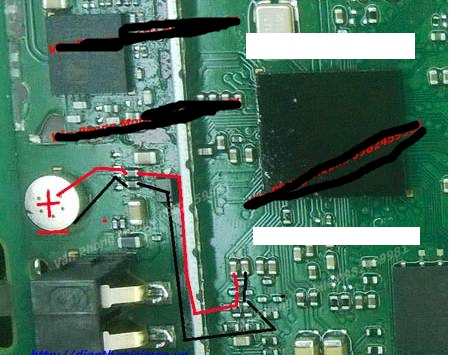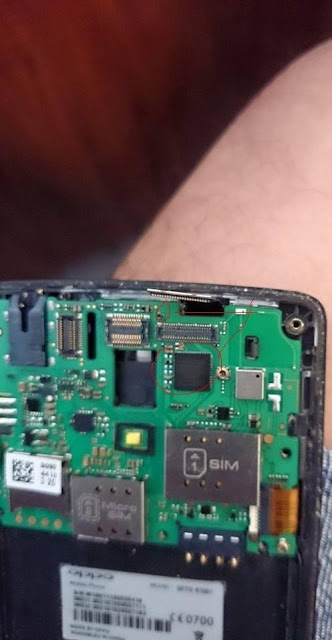Nokia 130 sạc không báo gì
Chia sẻ ae pan N130 sạc không báo gì , sạc không vào pin .
Pan bệnh khác của Nokia 130
Pan bệnh khác của Nokia 130
Nokia 130 chạm tai nghe
Xì kèo cách khăc phục Nokia 130 chạm tai nghe ae lụm lúa
------------------
N130 mất đèn màn hình
N130 mất mic
Nokia 130 không nhận sim
------------------
N130 mất đèn màn hình
N130 mất mic
Nokia 130 không nhận sim
 |
| Nokia 130 chạm tai nghe |
Iphone Nhanh Hết Pin
Bạn đang sử dụng Iphone 3 -4 -5 hay 6 đều rất hay gặp tình trạng pin nhanh hết cho dù là sản phẩm “Cưng” của ông lớn Apple. Bạn có hay than phiền về điều này ?
Đôi khi nó không phải là lỗi của nhà sản xuất, mà nó lại đến từ những hành động “vô ý” từ phía người dùng.
1. Quản lý Trung tâm thông báo
Cách khắc phục: Chỉ tắt những ứng dụng mà bạn biết chắc sẽ không sử dụng lại chúng trong thời gian dài và nên giữ lại các ứng dụng mình hay dùng trong chế độ nền.
3. Thường xuyên sử dụng kết nối di động
Cách khắc phục: Mỗi khi bạn đi vào vùng không có sóng/sóng yếu, hãy bật chế độ Airplaine bằng thao tác vuốt màn hình từ dưới lên và chọn biểu tượng máy bay, hoặc truy cập vào Cài đặt > C.độ trên M.bay và trượt con lăn sang chế độ On.
5. Màn hình điện thoại quá sáng
Như chúng ta đã biết, các phiên bản iPhone mới đều có màn hình Retina rất đẹp cho hình ảnh sắc nét, sống động. Thật hấp dẫn khi tăng độ sáng màn hình lên mức phù hợp để trải nghiệm được tốt nhất. Tuy nhiên, nếu bạn vượt quá mức phù hợp đó, thì chính những cài đặt độ sáng này sẽ biến thành tác nhân khiến pin điện thoại tụt giảm nhanh chóng.
Cách khắc phục: Chọn Cài đặt > Hình nền & Độ sáng. Tiếp theo, lăn thanh trượt của “Độ sáng Tự động” sang On để iPhone tự tìm ra mức độ sáng tối ưu nhất cho bạn trong từng điều kiện sáng. Hoặc, bạn có thể tự cài đặt mức sáng phù hợp trên thanh “Độ sáng”.
6. Hiệu ứng thị sai
Từ phiên bản iOS 7 trở lên, Apple không chỉ làm mới giao diện mà còn bổ sung nhiều tính năng tiên tiến hơn. Tuy nhiên không phải tính năng mới nào cũng tốt được người dùng đón nhận. Một trong số đó là hiệu ứng Parallax (thị sai). Tính năng này được xây dựng dựa trên hiệu ứng thị sai và cho phép ảnh nền trông khác nhau tại các góc nhìn tạo nên hiệu ứng nổi (3D). Dù khá thú vị, song nó lại chính là một trong những tác nhân khiến iOS 7 tốn pin hơn.
Cách khắc phục: Để tắt hiệu ứng thị sai, truy cập vào Cài đặt > Cài đặt chung > Trợ năng > Giảm Chuyển động và chuyển sang On để hoàn tất. Ngoài ra, thay vì dùng ảnh nền động, bạn nên sử dụng ảnh tĩnh để thời lượng pin sử dụng được dài nhất.
7. Không cập nhật hệ điều hành
Mỗi bản cập nhật thường đi kèm với những bản vá lỗi (nếu có) hoặc bản bổ sung những tính năng mới đến từ nhà sản xuất, trong đó nhiều khi có thể bao gồm những sửa chữa giúp thời lượng pin được tốt hơn.
Cách khắc phục: Hãy chắc chắn rằng iPhone của bạn luôn được cập nhật bản mới nhất mỗi khi có thể. Để thực hiện điều này, bạn cần làm theo thao tác sau: Vào Cài đặt > Cài đặt chung > Cập nhật Phần mềm, để máy kiểm tra và tự động cập nhật phiên bản hệ điều hành mới nhất.
8. Quá nhiều lĩnh vực tìm kiếm không cần thiết trong Spotlight
Không thể phủ nhận, Spotlight là một tính năng tìm kiếm tổng hợp vô cùng tiện lợi mà nền tảng hệ điều hành iOS đang sở hữu. Với Spotlight, bạn có thể tìm kiếm mọi thứ mà bạn muốn trên iPhone. Song, nếu bạn không quản lý tốt những lĩnh vực tìm kiếm có trong tính năng này, nó lại sẽ biến thành một trong các yếu tố gây hại cho pin thiết bị.
Chắc chắn rằng, không có lý do gì để màn hình cứ liên tục hoạt động và lãng phí năng lượng pin khi người dùng không tương tác với điện thoại. Do đó, hãy cài đặt và cho phép máy tự động tắt màn hình sau một khoảng thời gian không sử dụng để pin sử dụng được tốt nhất.
Cách khắc phục: Vào Cài đặt > Cài đặt chung > Tự động Khóa. Sau đó, lựa chọn khoảng thời gian ngắn nhất có thể (một phút) hoặc lâu hơn một chút tùy theo nhu cầu của bạn.
11. Tính năng Theo dõi quảng cáo
Trên iPhone, có một tính năng khá hữu ích giúp người dùng phần nào có thể chặn được những quảng cáo từ các nhà tiếp thị và giúp tiết kiệm pin hơn. Tuy nhiên, tính năng này lại bị nhà sản xuất giấu sâu bên trong hệ điều hành và người dùng phải tìm hiểu rất kĩ mới có thể biết được nó.
Cáchkhắc phục: Truy nhập vào Cài đặt > Bảo mật > Quảng cáo và kích hoạt chế độ “G.hạn T.dõi Q.cáo”.
12. Sử dụng “bừa bãi” dịch vụ định vị
Nếu bạn cấp quyền sử dụng GPS không hợp lý, nó sẽ trở thành “gánh nặng” cho pin của thiết bị. Ví dụ như, trong thực tế, nhiều khi có những ứng dụng không cần thiết phải sử dụng GPS như Battery cũng đòi được cấp quyền. Nếu bạn đồng ý, chính điều đó có thể là nguyên nhân dẫn đến dung lượng pin đang tụt giảm nhanh chóng.
Cách khắc phục: Vào Cài đặt > Bảo mật > Dịch vụ Định vị. Tiếp đó, lăn thanh trượt sang trạng thái OFF để vô hiệu hóa tính năng với những ứng dụng không cần thiết phải sử dụng dịch vụ GPS.
13. Siri
Có một câu hỏi bấy lâu nay vẫn luôn tồn tại trong cộng đồng người sử dụng iPhone: Ngoài những nước được Siri hỗ trợ ngôn ngữ, liệu trong chúng ta có được bao nhiêu phần trăm là “thực sự” đang sử dụng trợ lý ảo này? Vậy tại sao chúng ta không vô hiệu nó đi để đỡ tốn pin nhỉ?
Cách khắc phục: Cho Siri “nghỉ ngơi” bằng cách, vào Cài đặt > Cài đặt chung > Siri và lăn thanh trượt về trạng thái OFF.
14. Tự động cập nhật thời gian
iPhone là một điện thoại thông minh có khả năng tự động thay đổi các thiết lập thời gian phù hợp với nơi bạn đang ở. Tuy nhiên, nếu cả năm bạn hầu như không đi đâu khỏi đất nước hoặc nơi mình đang sinh sống, tính năng này lại không giúp ích gì nhiều mà chỉ làm tốn pin thiết bị của bạn.
Cách khắc phục: Vào Cài đặt > Cài đặt chung > Ngày & Giờ. Tiếp theo, vô hiệu hóa tính năng “Đặt Tự động”. Chú ý, bạn cũng có thể thực hiện các bước tương tự để kích hoạt lại tính năng này khi đi du lịch hoặc công tác nước ngoài.
15. Thông báo tin nhắn lặp đi lặp lại
Ở cài đặt mặc định, khi iPhone có tin nhắn, nếu bạn chưa thể xem hoặc trả lời chúng ngay lập tức, iPhone sẽ tự lặp lại chuỗi hành động báo hiệu người dùng. Mỗi lần lặp lại sẽ là một lần màn hình sáng lên kèm theo hiện tượng rung máy (nếu có). Hệ quả tiếp theo như bạn đã biết, dung lượng pin sẽ bị hao hụt dần sau mỗi lần báo hiệu.
Cách khắc phục: Để dừng chuỗi hành động này của iPhone, bạn cần vào Cài đặt > Trung tâm Thông báo. Kéo xuống mục “Bao gồm” và chọn “Tin nhắn”. Tiếp tục kéo xuống và nhấn vào “Lặp lại Cảnh báo”. Thao tác cuối cùng, chọn “Không” để iPhone không lặp lại báo hiệu trong các lần sau.
16. Giữ máy ở chế độ rung
Theo nghiên cứu, chế độ rung cùng các hoạt động rung cơ học của máy cũng là một trong những nguyên khiến năng lượng pin bị hao hụt.
Cách khắc phục: Vô hiệu hóa tính năng rung bằng cách truy cập vào Cài đặt > Âm thanh và chuyển sang trạng thái OFF cho cả 2 chế độ “Rung khi Đổ chuông” và “Rung khi Im lặng”.
17. Quên không tắt các công cụ chia sẻ
Bật Bluetooth hoặc AirDrop khi không cần tới sẽ chỉ khiến iPhone tốn pin vô ích. Bạn nên tắt các kết nối này đi để tăng thời lượng pin cho iPhone của mình. Và ghi nhớ, cũng chỉ nên bật các công cụ chia sẻ khi cần kết nối với thiết bị ngoài, thay vì giữ chúng luôn ở trạng thái mở như mặc định.
Cách khắc phục: Vuốt từ dưới lên để truy cập vào trung tâm kiểm soát, tiếp đó hãy đảm bảo rằng các biểu tượng của AirDrop và Bluetooth không hiện sáng để vô hiệu hóa các công cụ chia sẻ này.
18. Tự động gửi phản hồi cho Apple mỗi ngày
Trong cài đặt mặc định, thiết bị người dùng sẽ được tùy chọn tự động gửi phản hồi cho Apple mỗi ngày. Có thể nhiều người chưa biết, đây chính là một trong các nguyên nhân “tiềm ẩn” khiến thời lượng pin tụt giảm liên tục theo thời gian.
Cách khắc phục: Truy nhập vào Cài đặt > Cài đặt chung > Giới thiệu > Chẩn đoán & Sử dụng và tích vào “Không Gửi” để vô hiệu hóa tính năng tự động gửi phản hồi cho Apple.
Đôi khi nó không phải là lỗi của nhà sản xuất, mà nó lại đến từ những hành động “vô ý” từ phía người dùng.
1. Quản lý Trung tâm thông báo
Tính năng tự động thông báo cho người dùng mỗi khi có tin nhắn, email, … gửi đến là một trong những tiện lợi bậc nhất trên iPhone. Song việc có quá nhiều thông báo xuất hiện cũng chính là nguyên nhân dẫn đến tình trạng pin thiết bị hao hụt nhanh chóng.
Cách khắc phục: Vào Cài đặt > Trung tâm Thông báo, rồi kéo xuống mục “Bao gồm” để tùy chọn ứng dụng. Lưu ý chỉ nên kích hoạt tính năng tự động thông báo trên những ứng dụng bạn thực sự cần.
2. Đóng ứng dụng
Với các hệ điều hành khác, đóng ứng dụng chạy nền có thể giúp thiết bị tiết kiệm pin hơn. Tuy nhiên, với iOS từ phiên bản 7 trở lên, thao tác này lại phản tác dụng. Lý do là bởi, iOS 7 đã được Apple thiết kế lại để có thể tự tối ưu hoạt động xử lý những ứng dụng đang chạy nền. Do đó, nếu bạn tắt các ứng dụng chạy nền đi, mỗi khi bạn cần sử dụng sẽ phải vận hành ứng dụng lại từ đầu. Hành vi này sẽ “ngốn” pin hơn rất nhiều so với hành động “đánh thức” ứng dụng từ trạng thái “ngủ” ở chế độ nền.Cách khắc phục: Chỉ tắt những ứng dụng mà bạn biết chắc sẽ không sử dụng lại chúng trong thời gian dài và nên giữ lại các ứng dụng mình hay dùng trong chế độ nền.
3. Thường xuyên sử dụng kết nối di động
Một số người sử dụng thường có suy nghĩ, dùng kết nối 3G thay vì Wifi sẽ giúp cải thiện thời lượng pin hơn. Tuy nhiên, ý tưởng này không chính xác trong thực tế. Khoa học đã chứng minh, lượng điện năng mà kết nối Wifi sử dụng là tối thiểu nhất trong mọi loại kết nối.
Cách khắc phục: Đơn giản. Thay vì dùng kết nối di động, hãy sử dụng kết nối Wifi bất cứ khi nào có thể.
4. Không sử dụng chế độ Airplane
Có một sự thật “trớ trêu”, chế độ Airplane rất ít khi được người dùng sử dụng, dù nó rất hữu ích trong thực tế. Đặc biệt, trong trường hợp bạn đi vào vùng không có sóng hoặc sóng yếu (ví dụ như trên máy bay), chế độ này càng tỏ rõ được khả năng của mình. Khi không phát hiện sóng hoặc sóng chập chờn, smartphone sẽ phải gia tăng điện năng cho các linh kiện liên lạc nhằm cố gắng phát hiện ra sóng điện thoại. Điều này khiến cho thời lượng pin bị giảm sút rất nhanh chóng. Song nếu bật chế độ “Airplaine”, thiết bị của bạn sẽ tránh được những lãng phí năng lượng này.Cách khắc phục: Mỗi khi bạn đi vào vùng không có sóng/sóng yếu, hãy bật chế độ Airplaine bằng thao tác vuốt màn hình từ dưới lên và chọn biểu tượng máy bay, hoặc truy cập vào Cài đặt > C.độ trên M.bay và trượt con lăn sang chế độ On.
5. Màn hình điện thoại quá sáng
Như chúng ta đã biết, các phiên bản iPhone mới đều có màn hình Retina rất đẹp cho hình ảnh sắc nét, sống động. Thật hấp dẫn khi tăng độ sáng màn hình lên mức phù hợp để trải nghiệm được tốt nhất. Tuy nhiên, nếu bạn vượt quá mức phù hợp đó, thì chính những cài đặt độ sáng này sẽ biến thành tác nhân khiến pin điện thoại tụt giảm nhanh chóng.
Cách khắc phục: Chọn Cài đặt > Hình nền & Độ sáng. Tiếp theo, lăn thanh trượt của “Độ sáng Tự động” sang On để iPhone tự tìm ra mức độ sáng tối ưu nhất cho bạn trong từng điều kiện sáng. Hoặc, bạn có thể tự cài đặt mức sáng phù hợp trên thanh “Độ sáng”.
6. Hiệu ứng thị sai
Từ phiên bản iOS 7 trở lên, Apple không chỉ làm mới giao diện mà còn bổ sung nhiều tính năng tiên tiến hơn. Tuy nhiên không phải tính năng mới nào cũng tốt được người dùng đón nhận. Một trong số đó là hiệu ứng Parallax (thị sai). Tính năng này được xây dựng dựa trên hiệu ứng thị sai và cho phép ảnh nền trông khác nhau tại các góc nhìn tạo nên hiệu ứng nổi (3D). Dù khá thú vị, song nó lại chính là một trong những tác nhân khiến iOS 7 tốn pin hơn.
Cách khắc phục: Để tắt hiệu ứng thị sai, truy cập vào Cài đặt > Cài đặt chung > Trợ năng > Giảm Chuyển động và chuyển sang On để hoàn tất. Ngoài ra, thay vì dùng ảnh nền động, bạn nên sử dụng ảnh tĩnh để thời lượng pin sử dụng được dài nhất.
7. Không cập nhật hệ điều hành
Mỗi bản cập nhật thường đi kèm với những bản vá lỗi (nếu có) hoặc bản bổ sung những tính năng mới đến từ nhà sản xuất, trong đó nhiều khi có thể bao gồm những sửa chữa giúp thời lượng pin được tốt hơn.
Cách khắc phục: Hãy chắc chắn rằng iPhone của bạn luôn được cập nhật bản mới nhất mỗi khi có thể. Để thực hiện điều này, bạn cần làm theo thao tác sau: Vào Cài đặt > Cài đặt chung > Cập nhật Phần mềm, để máy kiểm tra và tự động cập nhật phiên bản hệ điều hành mới nhất.
8. Quá nhiều lĩnh vực tìm kiếm không cần thiết trong Spotlight
Không thể phủ nhận, Spotlight là một tính năng tìm kiếm tổng hợp vô cùng tiện lợi mà nền tảng hệ điều hành iOS đang sở hữu. Với Spotlight, bạn có thể tìm kiếm mọi thứ mà bạn muốn trên iPhone. Song, nếu bạn không quản lý tốt những lĩnh vực tìm kiếm có trong tính năng này, nó lại sẽ biến thành một trong các yếu tố gây hại cho pin thiết bị.
Cách khắc phục: Truy nhập vào Cài đặt > Cài đặt chung > Tìm kiếm trong Spotlight và bỏ chọn những chuyên mục không cần thiết xuất hiện khi tìm kiếm.
9. Bị “ám ảnh” vì email
Tính năng tự động làm mới để nhận mail đến là một tiện ích khá hữu dụng trong thực tế. Song, trong một số trường hợp, nó lại trở thành một nỗi phiền toái không nhỏ đối với người dùng. Ví dụ, giả sử bạn đang làm việc trong môi trường có tới hàng trăm email được gửi đến mỗi ngày, nhưng bạn chỉ muốn giải quyết chúng trong giờ hành chính và không muốn bị làm phiền khi về nhà. Với các thao tác dưới đây, vấn đề đó sẽ được giải quyết.
Cách khắc phục: Chọn Cài đặt > Mail, Danh bạ và Lịch > Tìm nạp Dữ liệu Mới. Tiếp theo, chuyển thanh trượt của “Đẩy” về trạng thái OFF. Tiếp tục kéo xuống dưới mục “Tìm nạp” và chọn “Thủ công”. Sau khi hoàn tất các bước trên, email mới giờ đây sẽ chỉ xuất hiện khi bạn mở ứng dụng hộp thư.
10. Máy không tự tắt màn hìnhChắc chắn rằng, không có lý do gì để màn hình cứ liên tục hoạt động và lãng phí năng lượng pin khi người dùng không tương tác với điện thoại. Do đó, hãy cài đặt và cho phép máy tự động tắt màn hình sau một khoảng thời gian không sử dụng để pin sử dụng được tốt nhất.
Cách khắc phục: Vào Cài đặt > Cài đặt chung > Tự động Khóa. Sau đó, lựa chọn khoảng thời gian ngắn nhất có thể (một phút) hoặc lâu hơn một chút tùy theo nhu cầu của bạn.
11. Tính năng Theo dõi quảng cáo
Trên iPhone, có một tính năng khá hữu ích giúp người dùng phần nào có thể chặn được những quảng cáo từ các nhà tiếp thị và giúp tiết kiệm pin hơn. Tuy nhiên, tính năng này lại bị nhà sản xuất giấu sâu bên trong hệ điều hành và người dùng phải tìm hiểu rất kĩ mới có thể biết được nó.
Cáchkhắc phục: Truy nhập vào Cài đặt > Bảo mật > Quảng cáo và kích hoạt chế độ “G.hạn T.dõi Q.cáo”.
12. Sử dụng “bừa bãi” dịch vụ định vị
Nếu bạn cấp quyền sử dụng GPS không hợp lý, nó sẽ trở thành “gánh nặng” cho pin của thiết bị. Ví dụ như, trong thực tế, nhiều khi có những ứng dụng không cần thiết phải sử dụng GPS như Battery cũng đòi được cấp quyền. Nếu bạn đồng ý, chính điều đó có thể là nguyên nhân dẫn đến dung lượng pin đang tụt giảm nhanh chóng.
Cách khắc phục: Vào Cài đặt > Bảo mật > Dịch vụ Định vị. Tiếp đó, lăn thanh trượt sang trạng thái OFF để vô hiệu hóa tính năng với những ứng dụng không cần thiết phải sử dụng dịch vụ GPS.
13. Siri
Có một câu hỏi bấy lâu nay vẫn luôn tồn tại trong cộng đồng người sử dụng iPhone: Ngoài những nước được Siri hỗ trợ ngôn ngữ, liệu trong chúng ta có được bao nhiêu phần trăm là “thực sự” đang sử dụng trợ lý ảo này? Vậy tại sao chúng ta không vô hiệu nó đi để đỡ tốn pin nhỉ?
Cách khắc phục: Cho Siri “nghỉ ngơi” bằng cách, vào Cài đặt > Cài đặt chung > Siri và lăn thanh trượt về trạng thái OFF.
14. Tự động cập nhật thời gian
iPhone là một điện thoại thông minh có khả năng tự động thay đổi các thiết lập thời gian phù hợp với nơi bạn đang ở. Tuy nhiên, nếu cả năm bạn hầu như không đi đâu khỏi đất nước hoặc nơi mình đang sinh sống, tính năng này lại không giúp ích gì nhiều mà chỉ làm tốn pin thiết bị của bạn.
Cách khắc phục: Vào Cài đặt > Cài đặt chung > Ngày & Giờ. Tiếp theo, vô hiệu hóa tính năng “Đặt Tự động”. Chú ý, bạn cũng có thể thực hiện các bước tương tự để kích hoạt lại tính năng này khi đi du lịch hoặc công tác nước ngoài.
15. Thông báo tin nhắn lặp đi lặp lại
Ở cài đặt mặc định, khi iPhone có tin nhắn, nếu bạn chưa thể xem hoặc trả lời chúng ngay lập tức, iPhone sẽ tự lặp lại chuỗi hành động báo hiệu người dùng. Mỗi lần lặp lại sẽ là một lần màn hình sáng lên kèm theo hiện tượng rung máy (nếu có). Hệ quả tiếp theo như bạn đã biết, dung lượng pin sẽ bị hao hụt dần sau mỗi lần báo hiệu.
Cách khắc phục: Để dừng chuỗi hành động này của iPhone, bạn cần vào Cài đặt > Trung tâm Thông báo. Kéo xuống mục “Bao gồm” và chọn “Tin nhắn”. Tiếp tục kéo xuống và nhấn vào “Lặp lại Cảnh báo”. Thao tác cuối cùng, chọn “Không” để iPhone không lặp lại báo hiệu trong các lần sau.
16. Giữ máy ở chế độ rung
Theo nghiên cứu, chế độ rung cùng các hoạt động rung cơ học của máy cũng là một trong những nguyên khiến năng lượng pin bị hao hụt.
Cách khắc phục: Vô hiệu hóa tính năng rung bằng cách truy cập vào Cài đặt > Âm thanh và chuyển sang trạng thái OFF cho cả 2 chế độ “Rung khi Đổ chuông” và “Rung khi Im lặng”.
17. Quên không tắt các công cụ chia sẻ
Bật Bluetooth hoặc AirDrop khi không cần tới sẽ chỉ khiến iPhone tốn pin vô ích. Bạn nên tắt các kết nối này đi để tăng thời lượng pin cho iPhone của mình. Và ghi nhớ, cũng chỉ nên bật các công cụ chia sẻ khi cần kết nối với thiết bị ngoài, thay vì giữ chúng luôn ở trạng thái mở như mặc định.
Cách khắc phục: Vuốt từ dưới lên để truy cập vào trung tâm kiểm soát, tiếp đó hãy đảm bảo rằng các biểu tượng của AirDrop và Bluetooth không hiện sáng để vô hiệu hóa các công cụ chia sẻ này.
18. Tự động gửi phản hồi cho Apple mỗi ngày
Trong cài đặt mặc định, thiết bị người dùng sẽ được tùy chọn tự động gửi phản hồi cho Apple mỗi ngày. Có thể nhiều người chưa biết, đây chính là một trong các nguyên nhân “tiềm ẩn” khiến thời lượng pin tụt giảm liên tục theo thời gian.
Cách khắc phục: Truy nhập vào Cài đặt > Cài đặt chung > Giới thiệu > Chẩn đoán & Sử dụng và tích vào “Không Gửi” để vô hiệu hóa tính năng tự động gửi phản hồi cho Apple.
Khắc Phục Sửa chữa Oppo Neo R831
Oppo Neo R831 là một trong số những dòng điện thoại thông dụng và được trang bị những kỹ thuật tân tiến tạo nên tiếng vang một thời của dòng Oppo.
Dưới đây là các bệnh và cách khắc phục oppo neo r831 mà anh em kỹ thuật chúng ta thường gặp phải
Chúc ae thành công. mọi vấn đề cần giải đáp xin vui lòng email hoặc góp ý trực tiếp tại bài viết này.
Oppo R831 bị Chạm không lên nguồn
Máy Oppo r831 treo logo không vào được recovery để Hard Reset được
R831 bị rơi hoặc vào nước dẫn đến tình trạng Oppo R831 rớt nước mất đèn
Dưới đây là các bệnh và cách khắc phục oppo neo r831 mà anh em kỹ thuật chúng ta thường gặp phải
Chúc ae thành công. mọi vấn đề cần giải đáp xin vui lòng email hoặc góp ý trực tiếp tại bài viết này.
1. Hướng dẫn Hard Reset Oppo R831
Oppo R831 của bạn bị lỗi phần mềm, hay bị đóng ứng dụng... treo máy hoặc chỉ hiện chữ oppo mà không khởi động đượcR831 bị rơi hoặc vào nước dẫn đến tình trạng Oppo R831 rớt nước mất đèn
Không có sóng hoặc có sóng nhưng không gọi được
Cách khắc phục Nokia 112 không nhận sim
Có nhiều lý do khiến chiếc nokia 112 không nhận sim như rơi vỡ, rơi vào nước, va đập mạnh. dưới đây là những trường hợp mà ae kỹ thuật chúng ta hay thường gặp.
AE làm từng bước một nhé
1. Đo không có vbat
- ae đo đạc xem mất đường nào câu đường đó nhé
2 . Thay IC Sim
3. Thay CPU
4 . Thay thế các linh kiện khác
- ngoài những linh kiện liên quan trực tiếp đến vi mạch sim thì các bạn có thể kiểm tra lại các linh kiện, phụ kiện khác cũng có một số trường hợp bị ảnh hưởng bởi những linh phụ kiện này
AE làm từng bước một nhé
1. Đo không có vbat
- ae đo đạc xem mất đường nào câu đường đó nhé
 |
| khắc phục Nokia 112 không nhận sim |
2 . Thay IC Sim
3. Thay CPU
4 . Thay thế các linh kiện khác
- ngoài những linh kiện liên quan trực tiếp đến vi mạch sim thì các bạn có thể kiểm tra lại các linh kiện, phụ kiện khác cũng có một số trường hợp bị ảnh hưởng bởi những linh phụ kiện này
+ Pin : xem các chân pin có tiếp xúc được với pin ko hoặc ko tiếp xúc được do han rỉ, lão hóa
+ loa trong và loa ngoài
+ chân sạc và tai nghe
Chúc các ae thành công với pan không nhận sim này
nokia 225 trắng màn hình
Lỗi trắng màn hình của N225. ae kỹ thuật câu tắt theo hình nhé
Lumia 520 lỗi phím nguồn
Lumia 520 lỗi phím nguồn do rơi vỡ các kiểu con đà điểu ae Làm theo phương pháp này lụm lúa nha bà con.
Khắc phục iphone 5 mất đèn màn hình - iphone 5 no backlight
Có em iphone 5 mất đèn led câu kéo lúc ok ae theo hình nhé
Sửa iphone4S mất đèn màn hình
Oppo R831 mất đèn màn hình
Sửa iphone4S mất đèn màn hình
Oppo R831 mất đèn màn hình
Bẻ khóa all Avio bằng tay
Tình trạng là dạo này dòng Avio bán ra khá nhiều trên thị trường. Thường thì các nhà phân phối sẽ bẻ khóa để sim 1 xài vinaphone, sim 2 xài sim khác,có cái bẻ cả 2 để được xài các sim khác.
Nhưng khi chúng ta vô tình khôi phục cài đặt gốc thì cả hai sim đều bắt lắp sim vinaphone, khỏi phải rừm rà tìm file unlock sẵn để chạy mất thời gian,nguy cơ gặp rũi ro .Hay tốn thời gian gửi cty Bảo Hành. Các bạn bấm*#6688# bấm nút gọi sau đó tắt nguồn mở lại = đã mở khóa. Đã tess trên các dòng Avio A122i,A9C,A10,A23,F123,A25,A30,A31,A35,A45,....... .
Chúc all thành công.
Nhưng khi chúng ta vô tình khôi phục cài đặt gốc thì cả hai sim đều bắt lắp sim vinaphone, khỏi phải rừm rà tìm file unlock sẵn để chạy mất thời gian,nguy cơ gặp rũi ro .Hay tốn thời gian gửi cty Bảo Hành. Các bạn bấm*#6688# bấm nút gọi sau đó tắt nguồn mở lại = đã mở khóa. Đã tess trên các dòng Avio A122i,A9C,A10,A23,F123,A25,A30,A31,A35,A45,....... .
Chúc all thành công.
Oppo Neo 5 bị đơ do đầy bộ nhớ RAM
Biểu hiện của lỗi OPPO Neo 5 bị đơ do tràn bộ nhớ RAM
Máy chạy có hiện tượng giật, màn hình bị đứng, thoát ứng dụng đột ngột, tốc độ mở và truy cập ứng dụng không cao, chuyển giữa các trang có độ trễ. Nhập tin nhắn thì một lúc bàn phím mới hiện ra để nhập, đôi khi đang nghe nhạc thì bị gián đoạn hoặc ngắt quãng không mong muốn.
Cách khắc phục lỗi trên
- Cách 1: Tắt các ứng dụng chạy ngầm hoặc các ứng dụng không cần thiết trên máy để tránh ngốn RAM không cần thiết.
Kéo thanh trạng thái xuống ---> chọn "Xóa tất cả".
- Cách 2: Xóa cache hệ thống trên Oppo Neo 5.
Menu => Cài Đặt => Quản Lý Ứng Dụng => Tất Cả => Nội Dung Tải Xuống => Xóa Dữ Liệu & Xóa Bộ Nhớ Cache.
- Cách 3: Điều chỉnh tỉ lệ hình động trên máy Oppo Neo 5.
Tỷ lệ hình động cao cũng là nguyên nhân khiến máy bị ngốn RAM trong quá trình sử dụng. Để tùy chỉnh bạn làm theo các bước sau: Bạn truy cập "Cài đặt", chọn "Chung" > "Tùy chọn nhà phát triển", kéo xuống dưới đến phần tỷ lệ hình động, lựa chọn cả ba tỷ lệ này và điều chỉnh về tốc độ tỷ lệ hình động 0,5x.
- Chú ý: Nếu bạn không tìm thấy chế độ nhà phát triển trên máy thì rất có thể chế độ này đang bị ẩn, bạn chỉ việc kích hoạt như sau: Bạn truy cập vào Giới thiệu điện thoại, sau đó chọn liên tiếp vào mục Số phiên bản cho đến khi xuất hiện dòng chữ “ Bạn đã là nhà phát triển” thì dừng lại.
Tóm lại, để điện thoại hoạt động ổn định nhất, thỉnh thoảng bạn nên để cho máy nghỉ ngơi sau khoảng 2-3 tuần bằng cách khởi động lại máy. Bạn có thể thực hiện điều này bằng cách tạo lịch trình bật/tắt máy để có thể quản lí máy dễ dàng hơn, tránh trường hợp chiếc Oppo Neo 5 bị đơ do bộ nhớ đệm quá tải.
CHÚC CÁC BẠN THÀNH CÔNG!
Máy chạy có hiện tượng giật, màn hình bị đứng, thoát ứng dụng đột ngột, tốc độ mở và truy cập ứng dụng không cao, chuyển giữa các trang có độ trễ. Nhập tin nhắn thì một lúc bàn phím mới hiện ra để nhập, đôi khi đang nghe nhạc thì bị gián đoạn hoặc ngắt quãng không mong muốn.
Cách khắc phục lỗi trên
- Cách 1: Tắt các ứng dụng chạy ngầm hoặc các ứng dụng không cần thiết trên máy để tránh ngốn RAM không cần thiết.
Kéo thanh trạng thái xuống ---> chọn "Xóa tất cả".
- Cách 2: Xóa cache hệ thống trên Oppo Neo 5.
Menu => Cài Đặt => Quản Lý Ứng Dụng => Tất Cả => Nội Dung Tải Xuống => Xóa Dữ Liệu & Xóa Bộ Nhớ Cache.
- Cách 3: Điều chỉnh tỉ lệ hình động trên máy Oppo Neo 5.
Tỷ lệ hình động cao cũng là nguyên nhân khiến máy bị ngốn RAM trong quá trình sử dụng. Để tùy chỉnh bạn làm theo các bước sau: Bạn truy cập "Cài đặt", chọn "Chung" > "Tùy chọn nhà phát triển", kéo xuống dưới đến phần tỷ lệ hình động, lựa chọn cả ba tỷ lệ này và điều chỉnh về tốc độ tỷ lệ hình động 0,5x.
- Chú ý: Nếu bạn không tìm thấy chế độ nhà phát triển trên máy thì rất có thể chế độ này đang bị ẩn, bạn chỉ việc kích hoạt như sau: Bạn truy cập vào Giới thiệu điện thoại, sau đó chọn liên tiếp vào mục Số phiên bản cho đến khi xuất hiện dòng chữ “ Bạn đã là nhà phát triển” thì dừng lại.
Tóm lại, để điện thoại hoạt động ổn định nhất, thỉnh thoảng bạn nên để cho máy nghỉ ngơi sau khoảng 2-3 tuần bằng cách khởi động lại máy. Bạn có thể thực hiện điều này bằng cách tạo lịch trình bật/tắt máy để có thể quản lí máy dễ dàng hơn, tránh trường hợp chiếc Oppo Neo 5 bị đơ do bộ nhớ đệm quá tải.
CHÚC CÁC BẠN THÀNH CÔNG!
Khôi phục cài đặt gốc Galaxy Bằng Phím Cứng

Trong trường hợp Galaxy bị lỗi phần mềm hay đơn giản là bạn chỉ muốn bán máy cho người khác, nên cần xóa dữ liệu cũng như đưa máy về trạng thái như lúc mới xuất xưởng để an tâm hơn. Giải pháp hữu hiệu nhất chính là Factory Reset.
Bạn làm theo các thao tác sau:
Cách 1: Vào Menu máy
Cách 1: Vào Menu máy
Cách 2: Dùng phím nóng (khi không thể vào được Menu chính) - một số máy có thể phải sử dụng các phím bấm khác nhau vì vậy nếu thao tác như hướng dẫn không được bạn có thể tìm kiếm cụ thể theo tên máy của bạn.
• Tắt máy hoàn toàn (hoặc tháo Pin sau đó lắp lại).
• Nhấn và giữ phím “Tăng âm lượng” + Phím “Home” sau đó nhấn phím “Nguồn”.
• Tắt máy hoàn toàn (hoặc tháo Pin sau đó lắp lại).
• Nhấn và giữ phím “Tăng âm lượng” + Phím “Home” sau đó nhấn phím “Nguồn”.
• Khi máy rung và hiển thị Logo thì thả phím “Nguồn” ra. Lúc này máy sẽ vào chế độ Manual Boot
• Chọn “Wipe data/factory reset” (Dùng phím “Tăng/Giảm” âm lượng để di chuyển, phím “Nguồn” để chọn)
• Chọn “Yes – Delete all data user”
• Chọn “Wipe data/factory reset” (Dùng phím “Tăng/Giảm” âm lượng để di chuyển, phím “Nguồn” để chọn)
• Chọn “Yes – Delete all data user”
• Chọn “Reboot system now” để hoàn tất quá trình khôi phục cài đặt gốc
Chúc các bạn thành công.
Một số cách sửa Iphone 4 mất sóng đơn giản.
in
ip4
ip4 mat song
iphone 4
iphone 4 mất sóng
iphone lỗi sóng
iphone mất sóng
sửa sóng iphone 4
No Comments
Hiện tại, một số người dùng iPhone 4, iPhone 4S, iPhone 5, iPhone 5S… đều mắc một lỗi cơ bản đó là máy hay bị mấy sóng. Lỗi này khiến người dùng vô cùng khó chịu, bởi nếu mất sóng, sẽ bỏ lỡ những cuộc gọi quan trọng của đối tác, người thân, hay khi muốn gọi cho ai đó mà không được.
Những cách có thể sửa nhanh lỗi mất sóng trên iPhone 4
iPhone 4 thường xuyên bị mất sóng là một trong những lỗi khiến người sử dụng gặp nhiều khó khăn, không thể nhận cuộc gọi, tin nhắn hay thực hiện ngược lại. Vậy làm thế nào để sửa iPhone 4 bị mất sóng?
1. Nguyên nhân iPhone 4 bị mất sóng?
Hiện tượng iPhone bị mất sóng không phải là một việc quá xa lạ, bạn có thể đã từng gặp hiện tượng này và nguyên nhân làm cho iPhone 4 cũng có thể là vì nhiều lý do khác nhau.
- Cũng có thể là do iPhone 4 cập nhật hệ điều hành không tương thích, hệ điều hành bạn đang sử dụng có thể bị lỗi mất sóng.
- iPhone 4 bị mất sóng cũng có thể là do lỗi phần mềm, đó là một trong những lối do bị xung đột phần mềm.
- Do phần cứng, điều này có nghĩa là iPhone 4 của bạn đã bị hư cục sóng.
- Bạn cũng không nên ngoại lệ nguyên nhân là do sóng nhà mạng nơi bạn đang ở quá yếu, nên hiện tượng mất sóng thường xuyên là điều đương nhiên
2. Cách sửa iPhone 4 bị mất sóng:
Với những nguyên nhân, bạn sẽ có một cách khắc phục khác nhau để hiện tượng iPhone 4 bị mất sóng không còn nữa.
Bạn hãy chắc chắn rằng nơi mình đang đứng, đang sinh sống sóng nhà mạng hoạt động tốt, sau đó thử thực hiện các cách sau nhé:
- Thử tắt nguồn, sau đó bật nguồn lên lại hoặc để ở chế độ máy bay trong vài giây sau đó tắt và kiểm tra xem iPhone 4 có có sóng hay không.
- Cập nhật hệ điều hành mới: thông thường khi phát hành một hệ điều hành nào đó có lỗi, Apple sẽ đưa ra thêm các bản cập nhật mới để sửa lỗi trên hệ điều hành cũ, vì vậy việc cập nhật hệ điều hành mới nhất cho iPhone 4 cũng có thể giải quyết được vấn đề trên.
- Reset lại mạng: việc thiết lập lại các cài đặt mạng cũng có thể giúp bạn giải quyết dứt điểm vấn để mất sóng trên iPhone 4 bằng cách vào:
Cài đặt > Cài đặt chung > Đặt lại > Cài đặt lại mạng.
- Sau khi thử thiết lập lại cài đặt mạng, nhưng vẫn không làm cho iPhone 4 có sóng thì bạn có thể tiến hành Restore hoặc Reset lại toàn bộ cài đặt để đưa máy lại về trạng thái ban đầu, điều này sẽ hữu hiệu với việc xung đột phần mềm trên iPhone 4.
Nếu bạn đã thử tất cả các cách trên mà vẫn không có hiệu nghiệm, thì có lẽ phần cứng liên quan đến sóng điện thoại iPhone 4 cảu bạn đã bị hư hỏng, với trường hợp này thì chẳng còn cách nào khác là đến trung tâm bảo hành hau trung tâm sửa chữa điện thoại để tiến hành sửa chữa.
Hy vọng với những chia sẻ sau bạn đã có thể sửa được iPhone 4 bị lỗi mất sóng một cách nhanh chóng mà không cần có sự can thiệp của thợ sửa chữa, chúc bạn thành công.
 |
| Iphone 4 mất sóng |
iPhone 4 thường xuyên bị mất sóng là một trong những lỗi khiến người sử dụng gặp nhiều khó khăn, không thể nhận cuộc gọi, tin nhắn hay thực hiện ngược lại. Vậy làm thế nào để sửa iPhone 4 bị mất sóng?
1. Nguyên nhân iPhone 4 bị mất sóng?
Hiện tượng iPhone bị mất sóng không phải là một việc quá xa lạ, bạn có thể đã từng gặp hiện tượng này và nguyên nhân làm cho iPhone 4 cũng có thể là vì nhiều lý do khác nhau.
- Cũng có thể là do iPhone 4 cập nhật hệ điều hành không tương thích, hệ điều hành bạn đang sử dụng có thể bị lỗi mất sóng.
- iPhone 4 bị mất sóng cũng có thể là do lỗi phần mềm, đó là một trong những lối do bị xung đột phần mềm.
- Do phần cứng, điều này có nghĩa là iPhone 4 của bạn đã bị hư cục sóng.
- Bạn cũng không nên ngoại lệ nguyên nhân là do sóng nhà mạng nơi bạn đang ở quá yếu, nên hiện tượng mất sóng thường xuyên là điều đương nhiên
2. Cách sửa iPhone 4 bị mất sóng:
Với những nguyên nhân, bạn sẽ có một cách khắc phục khác nhau để hiện tượng iPhone 4 bị mất sóng không còn nữa.
Bạn hãy chắc chắn rằng nơi mình đang đứng, đang sinh sống sóng nhà mạng hoạt động tốt, sau đó thử thực hiện các cách sau nhé:
- Thử tắt nguồn, sau đó bật nguồn lên lại hoặc để ở chế độ máy bay trong vài giây sau đó tắt và kiểm tra xem iPhone 4 có có sóng hay không.
- Cập nhật hệ điều hành mới: thông thường khi phát hành một hệ điều hành nào đó có lỗi, Apple sẽ đưa ra thêm các bản cập nhật mới để sửa lỗi trên hệ điều hành cũ, vì vậy việc cập nhật hệ điều hành mới nhất cho iPhone 4 cũng có thể giải quyết được vấn đề trên.
- Reset lại mạng: việc thiết lập lại các cài đặt mạng cũng có thể giúp bạn giải quyết dứt điểm vấn để mất sóng trên iPhone 4 bằng cách vào:
Cài đặt > Cài đặt chung > Đặt lại > Cài đặt lại mạng.
- Sau khi thử thiết lập lại cài đặt mạng, nhưng vẫn không làm cho iPhone 4 có sóng thì bạn có thể tiến hành Restore hoặc Reset lại toàn bộ cài đặt để đưa máy lại về trạng thái ban đầu, điều này sẽ hữu hiệu với việc xung đột phần mềm trên iPhone 4.
Nếu bạn đã thử tất cả các cách trên mà vẫn không có hiệu nghiệm, thì có lẽ phần cứng liên quan đến sóng điện thoại iPhone 4 cảu bạn đã bị hư hỏng, với trường hợp này thì chẳng còn cách nào khác là đến trung tâm bảo hành hau trung tâm sửa chữa điện thoại để tiến hành sửa chữa.
Hy vọng với những chia sẻ sau bạn đã có thể sửa được iPhone 4 bị lỗi mất sóng một cách nhanh chóng mà không cần có sự can thiệp của thợ sửa chữa, chúc bạn thành công.
Asus zenphone 4 treo logo up rom
Sử lý Asus zenphone 4 treo logo cho ae
Trong quá trình sử dụng Zenfone sẽ không ít lần bạn vọc: cài ứng dụng này kia, chỉnh sửa file hệ thống (đã root) hay thậm chí là Mod lại giao diện,… Rồi cho đến một ngày Zenfone của bạn bất ngờ bị treo logo hay còn biết đến với tên gọi chuyên môn khác là bootloop, bạn rất lo lắng vì không biết nhà sản xuất có còn nhận bảo hành máy hay không?
Lỗi treo logo được xem là vấn đề nan giải của tín đồ công nghệ trong lúc “độ” lại thiết bị Android hoặc do cài đặt một số ứng dụng bị lỗi. Vậy khi những cách cứu vãn tình thế trở nên “lờn” đi thì bạn sẽ xử trí ra sao? Cố gắng khắc phục bằng mọi cách hay nhanh chóng mang đến trung tâm di động để nhân viên hỗ trợ khắc phục?
Link rom quốc tế : link down
Thực hiện : tháo pin ra gắn vào, chép rom có đuôi là .raw vào thẻ nhớ rồi gắn vào zenphone. Nhấn volunm up + power với nhau khi nào hiện hình con robot đội nón thì buông cả 2 ra, chọn sd download để up rom,máy sẽ flash khoảng 5 phút.
 |
| Asus zenphone 4 treo logo |
Up rom thành công.
Done! Lụm lúa hehe